
A Windows képes „rendszerkép-biztonsági mentéseket” létrehozni, amelyek lényegében teljes képeket tartalmaznak a merevlemezről és a rajta található összes fájlról. Miután megkapta a rendszer képmásolatát, visszaállíthatja a rendszert pontosan úgy, mint a biztonsági mentéskor, még akkor is, ha a telepítése súlyosan sérült vagy teljesen elment.
A Windows számos különféle biztonsági mentési eszközt tartalmaz . A legtöbb ember egyáltalán nem akarja használni ezt a funkciót, és csak biztonsági másolatot kell készítenie a fájlokról a Fájlelőzmények vagy más fájlmentési eszközök segítségével. Azok a rajongók vagy rendszergazdák, akik egy pillanat alatt teljes képet akarnak létrehozni a rendszerről, értékelni fogják és felhasználják a rendszer képmentéseit.
A rendszer képmentését nem lehet visszaállítani egy másik számítógépre
ÖSSZEFÜGGŐ: Hogyan lehet kibontani az egyes fájlokat egy Windows 7 rendszerkép-biztonsági mentésből
Nem lehet visszaállítani a Windows rendszer képmásolatát egy másik számítógépen. A Windows telepítése a számítógép speciális hardveréhez van kötve, így ez csak a számítógép korábbi állapotának visszaállítására használható.
Noha nem tudja helyreállítani a rendszerkép mentését egy másik számítógépen, igen bontsa ki az egyes fájlokat a rendszerkép mentéséből . A Microsoft szerint az egyes fájlokat nem lehet kibontani a rendszer képmásolatából, és ezek nem nyújtanak ehhez egyszerű eszközt - de ezek csak szabványos VHD (virtuális merevlemez) képfájlok, amelyeket „felcsatolhat” és másolhat fájlokat a File Explorer vagy a Windows Explorer használatával.
A folytatás előtt feltétlenül csatlakoztassa a rendszerkép-mentéseket tartalmazó meghajtót a számítógépéhez.
Hogyan készítsünk rendszerkép-biztonsági mentést
ÖSSZEFÜGGŐ: Rendszerkép-biztonsági mentés létrehozása Windows 7, 8 vagy 10 rendszerben
Rendszerképmentések készítése még mindig meglehetősen egyszerű. Windows 7 rendszeren a normál biztonsági mentési eszközzel van integrálva. Windows 8.1 és 10 rendszereken csak nyissa meg a Fájl előzmények biztonsági másolat ablakot a vezérlőpulton. Ekkor megjelenik egy „System Image Backup” link, amely megnyitja a „Backup and Restore (Windows 7)” eszközt. Kattintson a „Rendszerkép létrehozása” linkre egy rendszerkép létrehozásához.
Nagy esély van arra, hogy a rendszerképének biztonsági másolata meglehetősen nagy lesz, ezért érdemes nagy meghajtóval rendelkeznie annak feltöltéséhez. Külső USB merevlemez ideális.
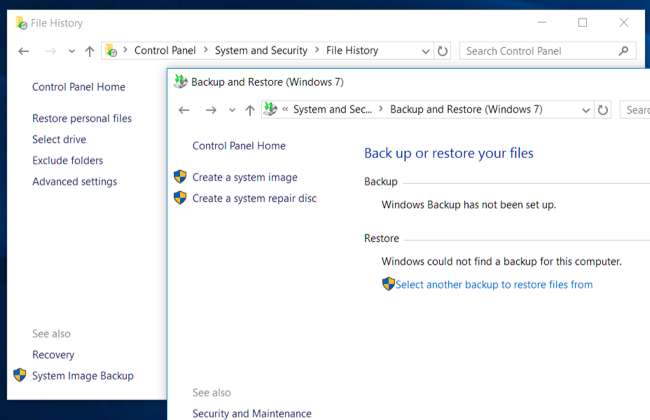
Biztonsági másolat visszaállítása a Vezérlőpultról (csak Windows 7 esetén)
Ha a Windows továbbra is megfelelően működik, akkor ezt közvetlenül a Windows asztaláról teheti meg. Úgy tűnik azonban, hogy ez a lehetőség csak a Windows 7 operációs rendszeren van.
Ehhez nyissa meg a Vezérlőpultot, és keresse meg a „Biztonsági mentés és visszaállítás” panelt. Csak megkeresheti a „biztonsági másolatot” a Vezérlőpulton, hogy megtalálja. Az ablak alján kattintson a „Rendszerbeállítások vagy számítógép helyreállítása” linkre. A megjelenő ablakban kattintson a „Speciális helyreállítási módszerek” elemre, majd kattintson a „A számítógép helyreállításához korábban létrehozott rendszerkép használata” hivatkozásra.
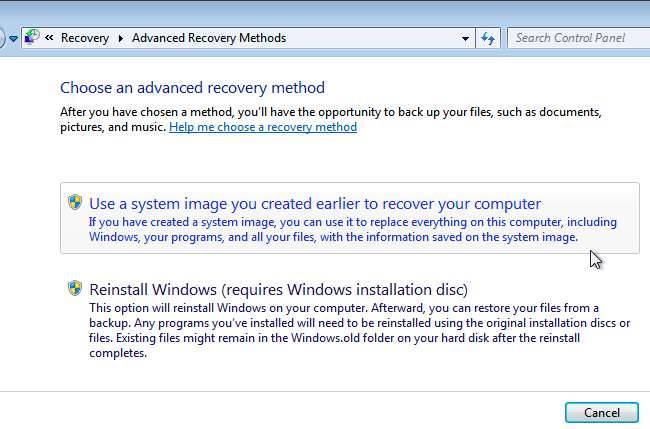
A biztonsági mentés helyreállítása a Windows indítási lehetőségeivel (7, 8 és 10)
ÖSSZEFÜGGŐ: A Speciális indítási lehetőségek használata a Windows 8 vagy 10 számítógép javításához
Visszaállíthatja a képet innen is egy speciális indító helyreállítási menü . Ez a képek visszaállításának legegyszerűbb módja Windows 10 vagy 8.1 rendszeren, mivel a rendszerkép visszaállításának lehetősége már nem elérhető az asztalról.
Windows 10 vagy 8.1 rendszeren tartsa lenyomva a billentyűzet „Shift” gombját, és kattintson a Start menü vagy a Start képernyő „Újraindítás” lehetőségére. Ha a számítógép nem indul megfelelően, a Windows a sikertelen indítás után automatikusan erre a menüre indul. Ha nem, akkor még az indítási opciók is sérültek.
A számítógép a speciális helyreállítási menübe indul. Kattintson a „Hibaelhárítás” lapra, kattintson a „Speciális beállítások” elemre, majd a „Rendszerkép-helyreállítás” elemre.
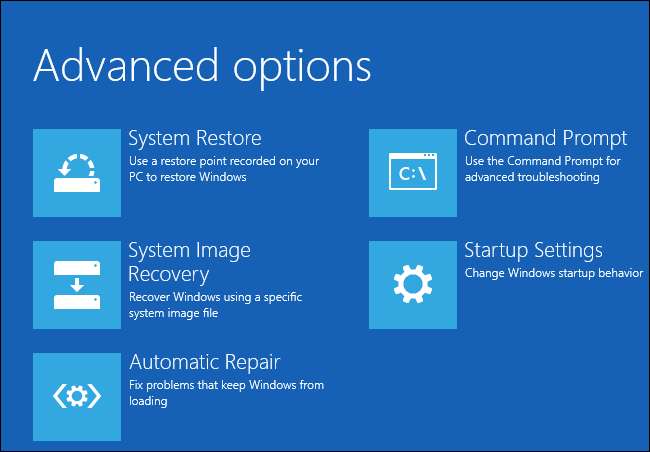
Windows 7 rendszeren indítsa újra a számítógépet, és indítás közben nyomja meg az „F8” billentyűt. Válassza a „Számítógép javítása” opciót, és nyomja meg az Enter billentyűt a helyreállítási módba történő indításhoz.
Kérésre válassza ki a billentyűzetkiosztást, majd válassza a Rendszer-helyreállítási beállítások ablak „A számítógép visszaállítása egy korábban létrehozott rendszerkép segítségével” opcióját. Válasszon ki egy rendszerképet egy csatlakoztatott meghajtóról, és állítsa vissza a varázsló többi részét.

A biztonsági mentés helyreállítása helyreállítási meghajtóval
ÖSSZEFÜGGŐ: Helyreállító meghajtó vagy rendszerjavító lemez létrehozása és használata Windows 8 vagy 10 rendszerben
Ha van létrehozott egy helyreállítási meghajtót , indíthat egy helyreállító meghajtóról, és onnan is visszaállíthatja a képet. Ez az egyetlen módja a képek visszaállításának, ha a Windows egyáltalán nem tud elindulni, vagy ha a Windows jelenleg nincs telepítve a PC-re. Ha még nem hozott létre helyreállítási meghajtót, létrehozhat egy helyreállító meghajtót egy másik, jelenleg megfelelően működő Windows PC-n, és elviheti az aktuális számítógépre.
Helyezze be a helyreállítási meghajtót, és indítsa el onnan. Ehhez szükség lehet az indítási sorrend megváltoztatása a számítógép BIOS-ban vagy egy „boot devices” menü elérése.
Windows 10 vagy 8.1 rendszeren ugyanazokat a lehetőségeket fogja látni, mint a fenti indítási opciókban. Csak válassza a Speciális beállítások> Rendszerkép-helyreállítás lehetőséget. Windows 7 rendszeren válassza a „System Image Recovery” linket.
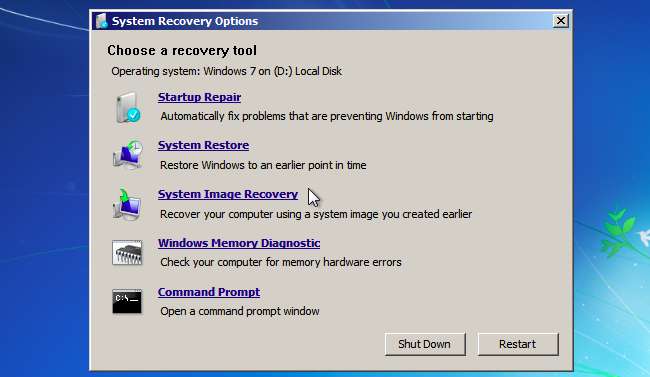
A biztonsági mentés visszaállítása a Windows telepítési adathordozóról
ÖSSZEFÜGGŐ: Hol tölthetjük le jogszerűen a Windows 10, 8.1 és 7 ISO-kat
Ha egy Windows telepítőlemez vagy flash meghajtó fekszik, akkor indíthat róla és visszaállíthat egy rendszerképet. Ez akkor is működni fog, ha a Windows jelenleg nincs telepítve a számítógépre. Ha nincsenek telepítési adathordozók, akkor hozzon létre egy Windows telepítő USB meghajtót vagy DVD-t másik Windows PC-n, és vigye el a jelenlegi számítógépére.
Indítsa el a Windows telepítő adathordozójáról, mint a fenti helyreállítási meghajtót. Mintha helyreállítási meghajtóról indítanánk, erre is szükség lehet az indítási sorrend megváltoztatása a számítógép BIOS-ban vagy egy „boot devices” menü elérése.
Bármilyen típusú telepítőlemezt is használ, menjen végig az első képernyőkön, amíg el nem éri a képernyőt a „Telepítés most” gombbal. Hagyja figyelmen kívül ezt a gombot, és kattintson az ablak bal alsó sarkában található „Számítógép javítása” linkre, hogy elérje ugyanazokat a rendszerjavító eszközöket, amelyeket a helyreállítási meghajtóról vagy a fenti indítómenüből érhet el.
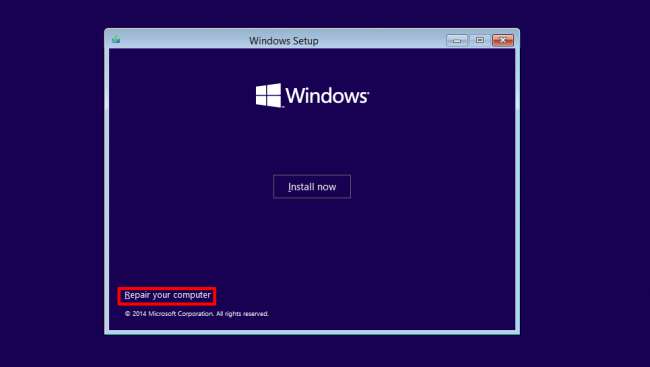
A rendszerképek nagyon hasznos módszerek a teljes számítógép helyreállítására, pontosan úgy, mint amikor biztonsági másolatot készített, bár nem mindenki számára készültek. Még a legtöbb Windows-felhasználónak sem szólnak - ezért a Microsoft is megpróbálta eltávolítani ezt az opciót vissza a Windows 8.1 fejlesztői verzióiba, mielőtt engedne a rajongók nyomásának és visszaállítaná a funkciót.
Kép jóváírása: daryl_mitchell a Flickr-en







